PS4 به شما این امکان را میدهد که دکمهها را به عنوان یک ویژگی دسترسپذیری مجدد نقشهبرداری کنید یا طرحهای کنترل بد را اصلاح کنید. در اینجا نحوه عملکرد آن آمده است.
نقشه مجدد دکمه یکی از بسیاری از ویژگی های دسترسی است که PS4 شما شامل می شود. با این کار، میتوانید انتخاب کنید که هر دکمهای را بر روی PS4 خود داشته باشید تا با توجه به نیازتان، دکمه دیگری را فعال کنید.
چه برای اهداف دسترسی به این ویژگی نیاز داشته باشید یا بخواهید یک نقشه کنترل ناخوشایند را تعویض کنید، ما به شما نشان خواهیم داد که چگونه دکمههای کنترلر PS4 خود را مجدداً نقشه برداری کنید.
نحوه ریمپ کردن دکمه ها روی کنترلر PS4
برای دسترسی به منوی remapping در PS4 خود، نماد تنظیمات را از ردیف بالای منوی اصلی انتخاب کنید، سپس Accessibility را از لیست انتخاب کنید. نزدیک پایین منوی دسترسپذیری، «تکالیف دکمه» را انتخاب کنید.
در داخل منوی Button Assignments، باید تیک Enable Custom Button Assignments را بزنید، سپس Customize Button Assignments را پس از بررسی اولین مورد بررسی کنید.
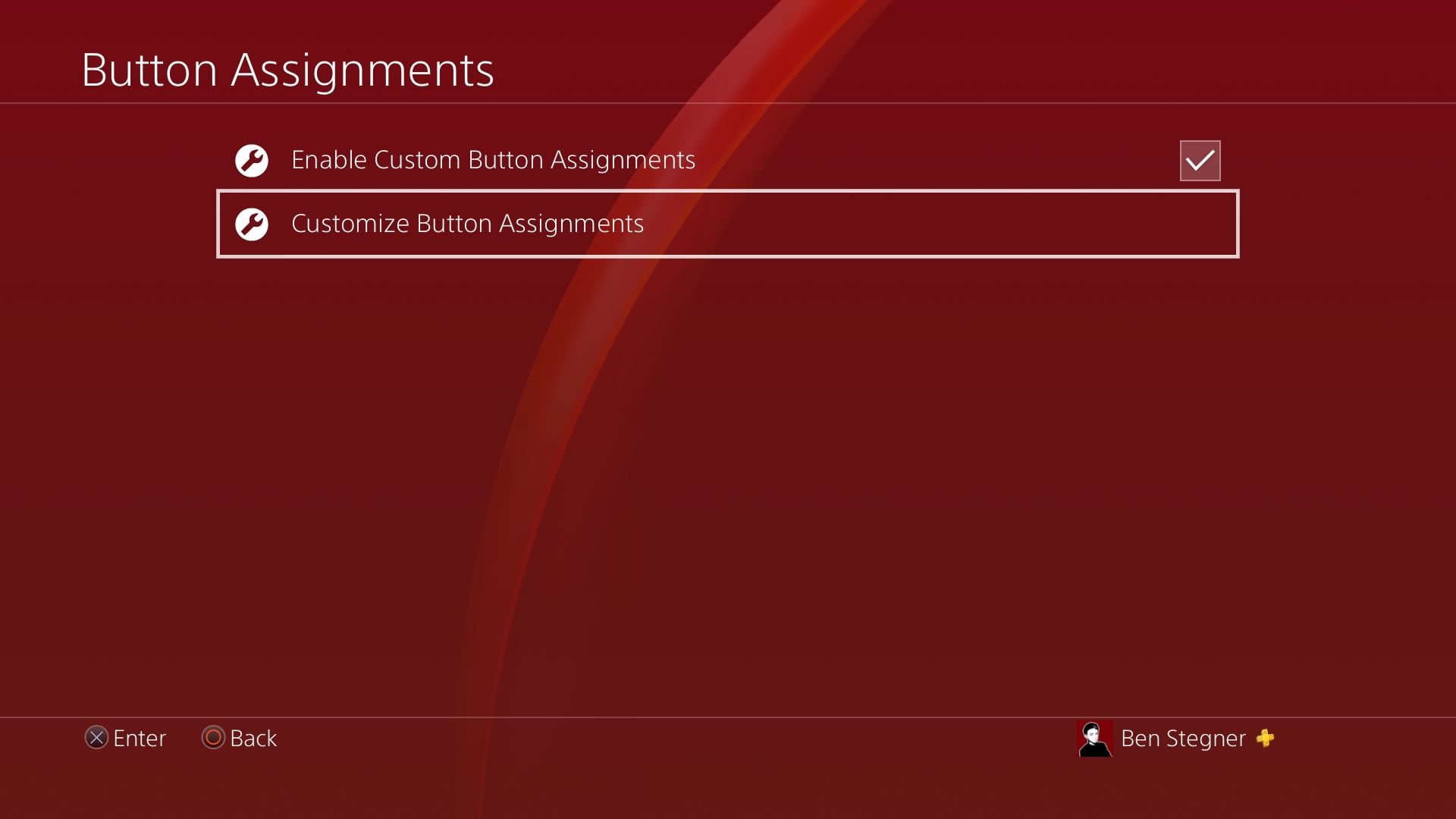
از اینجا، شبکهای از دکمهها را میبینید که به شما امکان میدهد هر چیزی را روی کنترلر دوباره اختصاص دهید، به جز تاچ پد و دکمه PS. برای ایجاد تغییر، موردی را که میخواهید دوباره نقشه برداری کنید انتخاب کنید و دکمه هدف را انتخاب کنید. هر چیزی که تغییر داده اید می درخشد و انتساب معکوس نیز عوض می شود. برای شروع دوباره، Reset را انتخاب کنید.
توجه داشته باشید که L3 و R3 هنگامی که به ترتیب چوب چپ و راست را فشار می دهید دکمه ها هستند، در حالی که L و R خود چوب هستند.
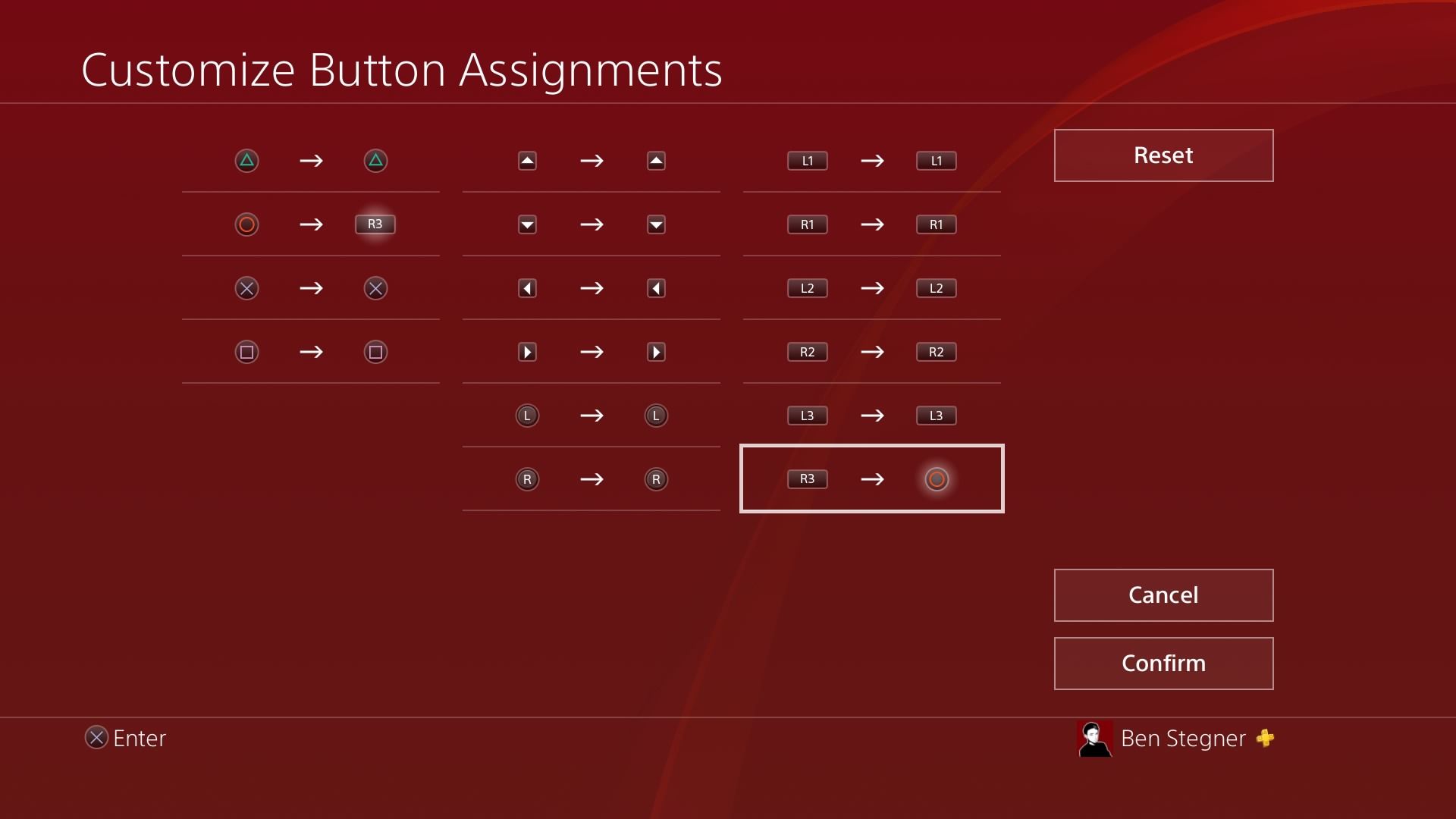
با خیال راحت هر تعداد یا به تعداد دلخواه تغییرات ایجاد کنید. انتخاب شما به شما بستگی دارد. اگر بازی مورد علاقه شما به شما اجازه نمی دهد کنترل ها را به روشی که ترجیح می دهید تغییر دهید، می توانید آنها را لغو کنید. به عنوان مثال، بسیاری از بازی های تیراندازی اول شخص از Circle برای خم شدن و از R3 برای غوغا استفاده می کنند، بنابراین اگر این یک گزینه درون بازی نیست، ممکن است بخواهید آن ها را در اینجا عوض کنید.
نکاتی درباره نقشه برداری مجدد PS4
وقتی دکمههای PS4 را با استفاده از این منو نقشهبرداری میکنید، آنها را در سطح سختافزار تغییر میدهد. بازیها متوجه نمیشوند که شما کنترلهای خود را تغییر دادهاید، بنابراین با استفاده از مثال بالا، اگر بازی میگوید “Circle را برای خم شدن فشار دهید”، باید R3 را برای این کار فشار دهید.
شما نمی توانید چندین نمایه از نقشه های مجدد دکمه داشته باشید. اگر میخواهید از پیکربندی متفاوتی برای بازیهای مختلف استفاده کنید، باید به این منو بروید و هر بار تغییراتی ایجاد کنید.
برای راحتی، میتوانید Add to Quick Menu را در منوی Accessibility علامت بزنید. با این کار، برخی از گزینه های دسترسی در منوی میانبر PS4 (که با فشار طولانی دکمه PS ظاهر می شود) قرار می گیرد. این هم یک راه مفید برای سازماندهی PS4 شما و هم راهی سریعتر برای تغییر نقشه مجدد دکمه است. اگر تیک کادر Enable Custom Button Assignments را در اینجا یا در منوی بالا بردارید، میتوانید نقشهبرداری مجدد را غیرفعال کنید و در عین حال تنظیمات برگزیده خود را ذخیره کنید.
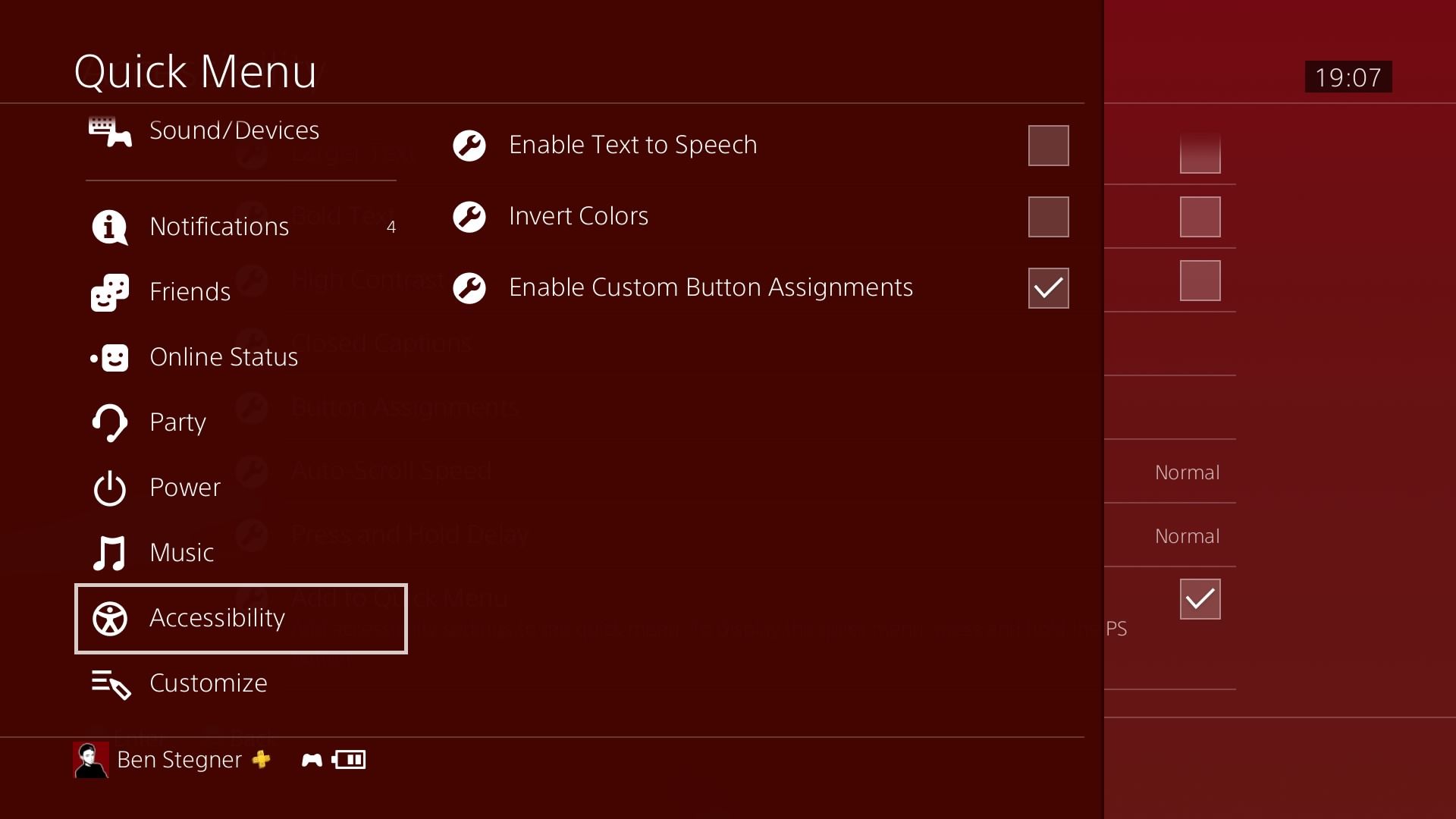
در مجموع، این گزینه زمانی مفیدتر است که بخواهید به طور دائم چند کنترل را دوباره نقشه برداری کنید. توصیه میکنیم از گزینههای کنترل درون بازی برای نقشهبرداری مجدد در صورت امکان استفاده کنید، زیرا پیگیری آن آسانتر است. اگر به دلیل مشکل با کنترلر خود نقشه مجدد می گیرید، نحوه تعمیر کنترلر PS4 خود را ببینید.
برای راحتی شما دکمه های PS4 را مجدداً نقشه برداری کنید
این تمام چیزی است که در فرآیند نقشه برداری مجدد دکمه های کنترلر PS4 وجود دارد. وقتی طرح کنترل پیشفرض به هر دلیلی قابل استفاده نیست، لذت بردن از بازیها را آسانتر میکند.
وقتی صحبت از دسترسپذیری شد، آیا میدانستید که فروشگاه پلیاستیشن گزینههای دسترسی را ارائه میدهد تا قبل از خرید بدانید که یک بازی چه چیزی را ارائه میدهد؟
